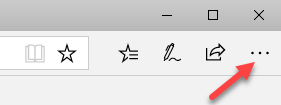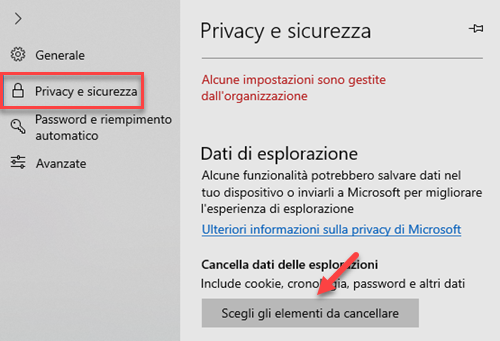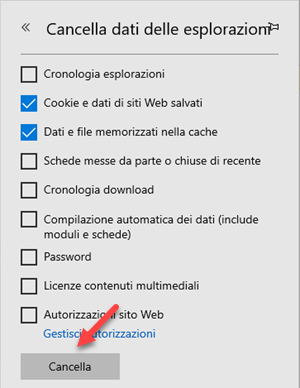Domande frequenti relative all'LMS E-Learning
Il primo accesso LMS semplificato
Solution pour les exports excel
Requisiti di sistema
Browser utilizzabili
La piattaforma e-learning può essere utilizzata con i seguenti browser:
La piattaforma e-learning non è compatibile con i browser che non sono menzionati nella lista.
Software necessari
Per utilizzare la piattaforma E-Learning sono necessari i seguenti programmi/plugins:
Login
Login all LMS E-Learning
Per eseguire il login nella piattaforma e-learning, inserire il proprio nome utente e la propria password nel pannello «Login» e cliccare in seguito sul pulsante «Login».
Indicazioni:
Password dimenticata
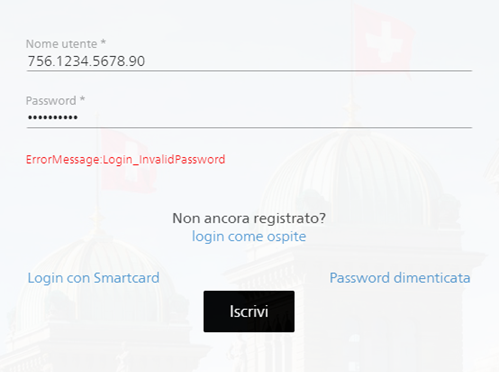
Nel caso in cui venga dimenticata la password, esistono diverse possibilità:
Attenzione:
Il numero di cellulare deve essere stato precedentemente registrato nel profilo e deve essere immesso esattamente secondo l'esempio seguente: 0041791234567.
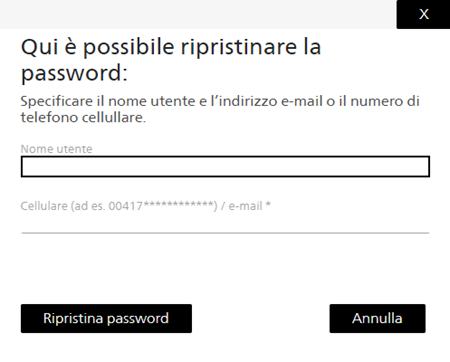
Cliccare su «Invia» per richiedere un codice PIN. Dopo breve tempo si riceve un messaggio SMS con un codice PIN, che deve essere inserito nell'apposito campo visualizzato sullo schermo.
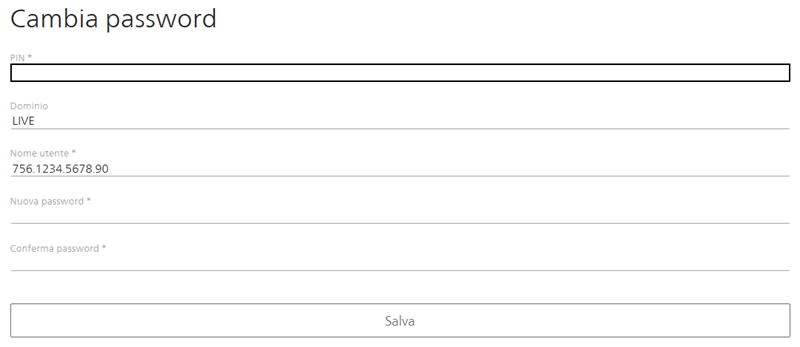
Dopo aver inserito il codice PIN è possibile inserire una nuova password. Per ragioni di sicurezza, è necessario inserire due volte la stessa password.
Login non riuscito - Account bloccato
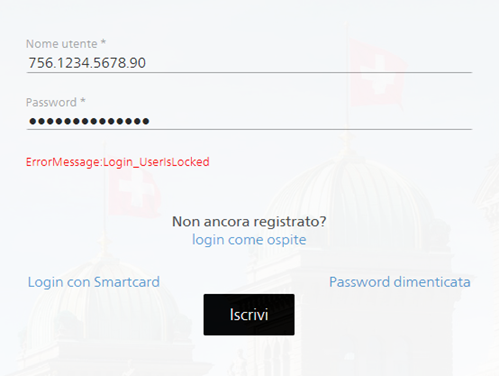
Nel caso in cui l'account sia bloccato, esistono le seguenti possibilità:
Login non riuscito - Nessun account
Se in qualità di collaboratore dell'Amministrazione federale non si dispone ancora di un account, rivolgersi al proprio superiore che inoltrerà internamente la relativa richiesta.
Come militare ci si deve attingere ai regolamenti interni (amministratore e-learning).
Login non riuscito - CheckSession
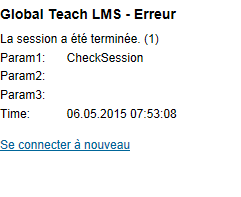
Microsoft Edge
Se si presenta questo problema, nel browser Microsoft Edge aprire la finestra Impostazioni (Alt-X) -> Privacy e sicurezza. Nella Dati di esplorazione, cliccare su Scegli gli elementi da cancellare per Cancella... la Cache.
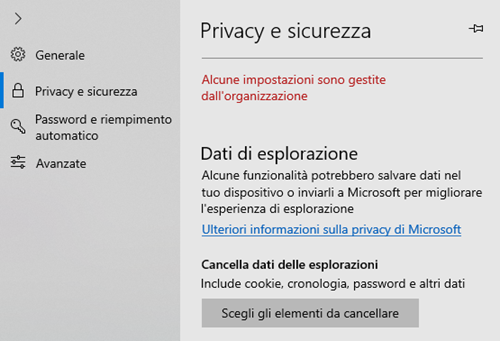
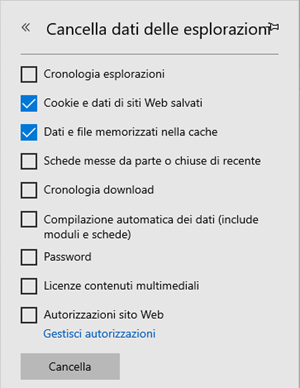
Restrizioni di registrazione con AWB Multicard
Accesso limitato AWB Multicard
Multicard AWB supportate (Smartcard):
| Numero U interno U80xxxxxx |
Numero U milizia ULxxxxxxx |
Numero U esterno UExxxxxxx |
Numero U esterno X600xxxxx |
|
|---|---|---|---|---|
| funzioni | x | x | ||
| non funziona | x | x |
Lezioni
Lezione non trovata

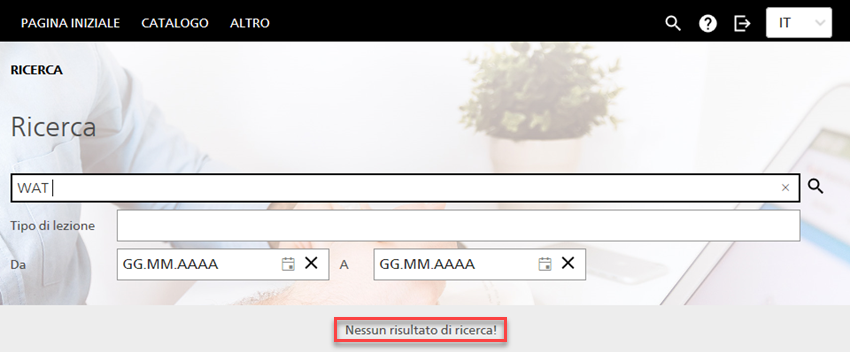
Se in qualità di collaboratore dell'Amministrazione federale non si dispone ancora di un account, rivolgersi al proprio superiore che inoltrerà internamente la relativa richiesta.
Come militare ci si deve attingere ai regolamenti interni (amministratore e-learning).
La lezione non viene visualizzata per intero
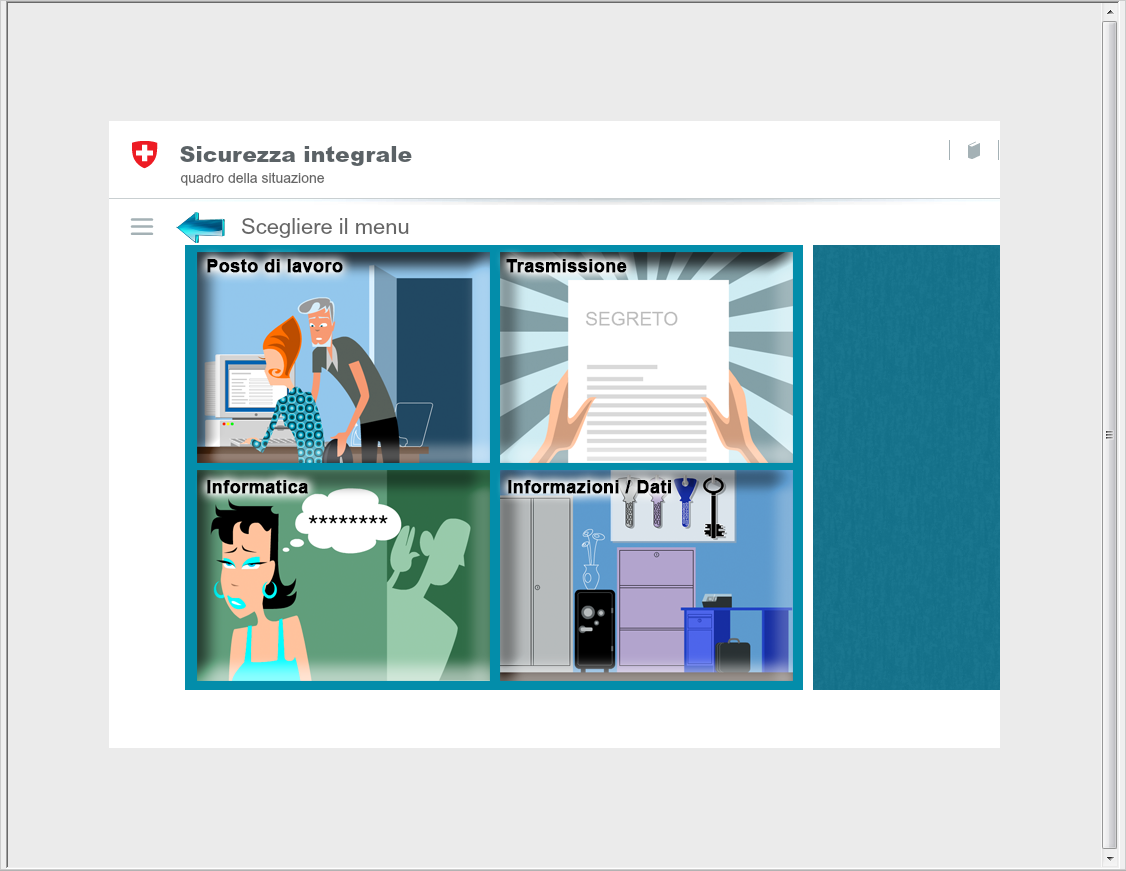
Se la lezione non viene visualizzata per intero, per es. mancano dei pulsanti, e si sta lavorando con un computer BURAUT, è possibile provare le seguenti soluzioni:
- Ctrl + girare la rotella del mouse
- Cancellare la Cache e ripristinare il browser Internet. In Internet Explorer: aprire la finestra Strumenti -> Opzioni Internet. Nella scheda Generale, cliccare su Elimina... per cancellare la Cache e in seguito, nella scheda Avanzate cliccare su Reimposta... per ripristinare il browser
Lo stato non viene registrato correttamente
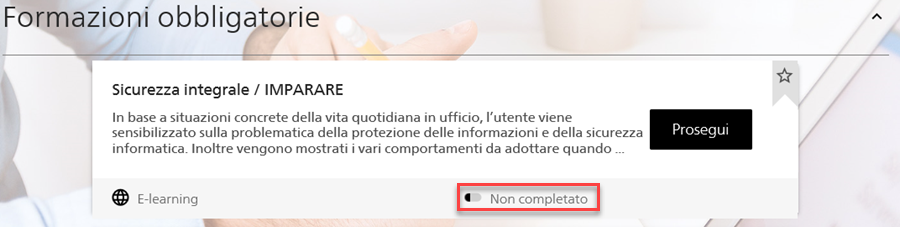
Se la lezione è indicata come «non conclusa» nonostante sia stata elaborata per intero, controllare innanzitutto tramite il menu di navigazione che siano state effettivamente elaborate tutte le parti necessarie. In caso affermativo, se siete collaboratore dell'Amministrazione federale, contattate il vostro responsabile di linea o, come militare, il vostro amministratore e-learning.
Corsi
Non è possibile iscriversi a corsi
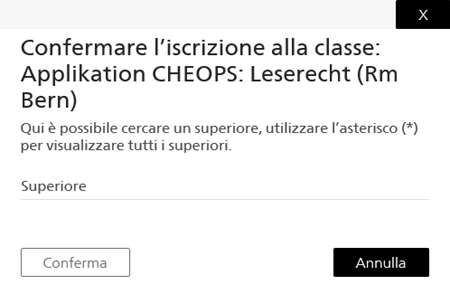
Se il corso non è completo ma non è comunque possibile iscriversi in quanto manca il superiore, è possibile procedere così:
- Cercare e aggiungere manualmente il proprio superiore cliccando su Aggiungere e cercando il superiore tramite il suo indirizzo e-mail.
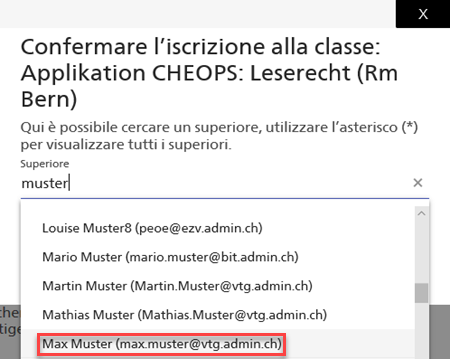
Conferma di partecipazione in sospeso
La conferma della registrazione verrà effettuata solo dopo l'approvazione del proprio superiore. Quest'ultimo riceverà un'e-mail per confermare la registrazione per il corso desiderato.
Creare un collegamento al catalogo
Creare un link, per ogni contenuto nel catalogo
Per far si che il link venga creato, il contenuto dev’essere pubblicato nel catalogo. Ci sono due possibilità per accedere al link:
Variante 1
Se si conosce dove si trova il corso nel catalogo, si può accedere direttamente tramite il percorso (p.es. Catalogo -> Offerta di corsi del DDPS (secondo le competenze) -> Difesa -> Competenza professionale -> Sicurezza
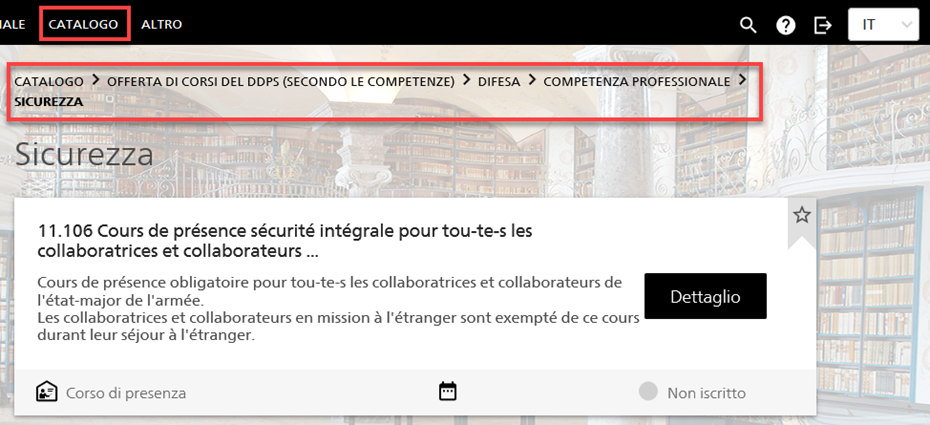
Variante 2
Ricerca nel catalogo.
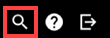
Durante la ricerca vi sono due maschere d’inserimento. Si può ricercare solo un termine senza spazi oppure si possono inserire delle parti di questo termine che saranno poi ricercate in tutto il contenuto di LMS. Per diminuire il tempo di ricerca oppure per avere comunque un risultato, bisogna scegliere un tipo di lezione. Si possono ricercare anche più tipi di lezione.
Maschera d’inserimento 1

Maschera d’inserimento 2
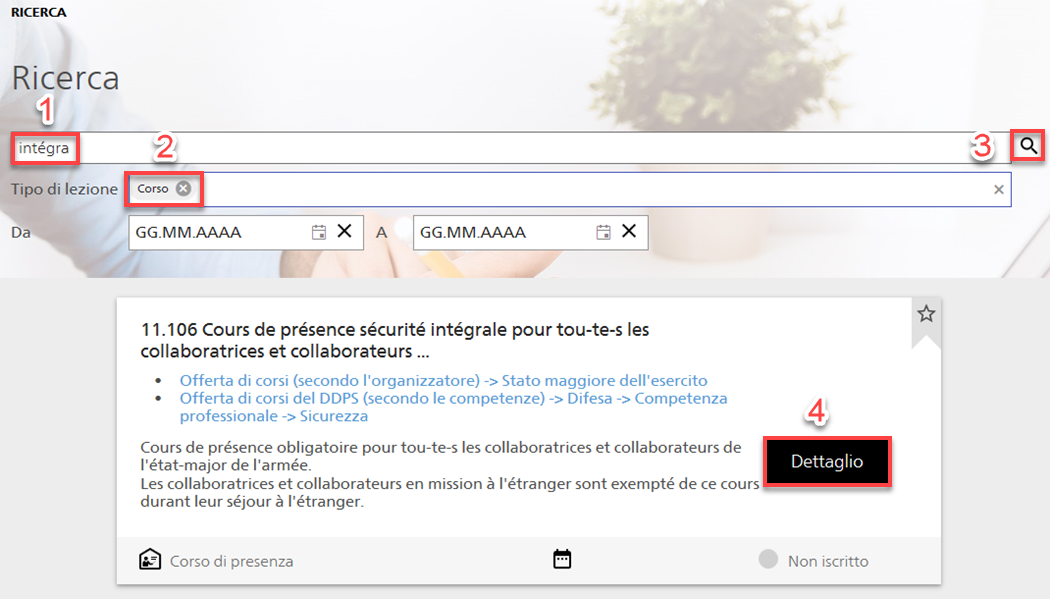
Non appena si clicca sul contenuto, si può copiare il link nel campo indirizzi del browser.
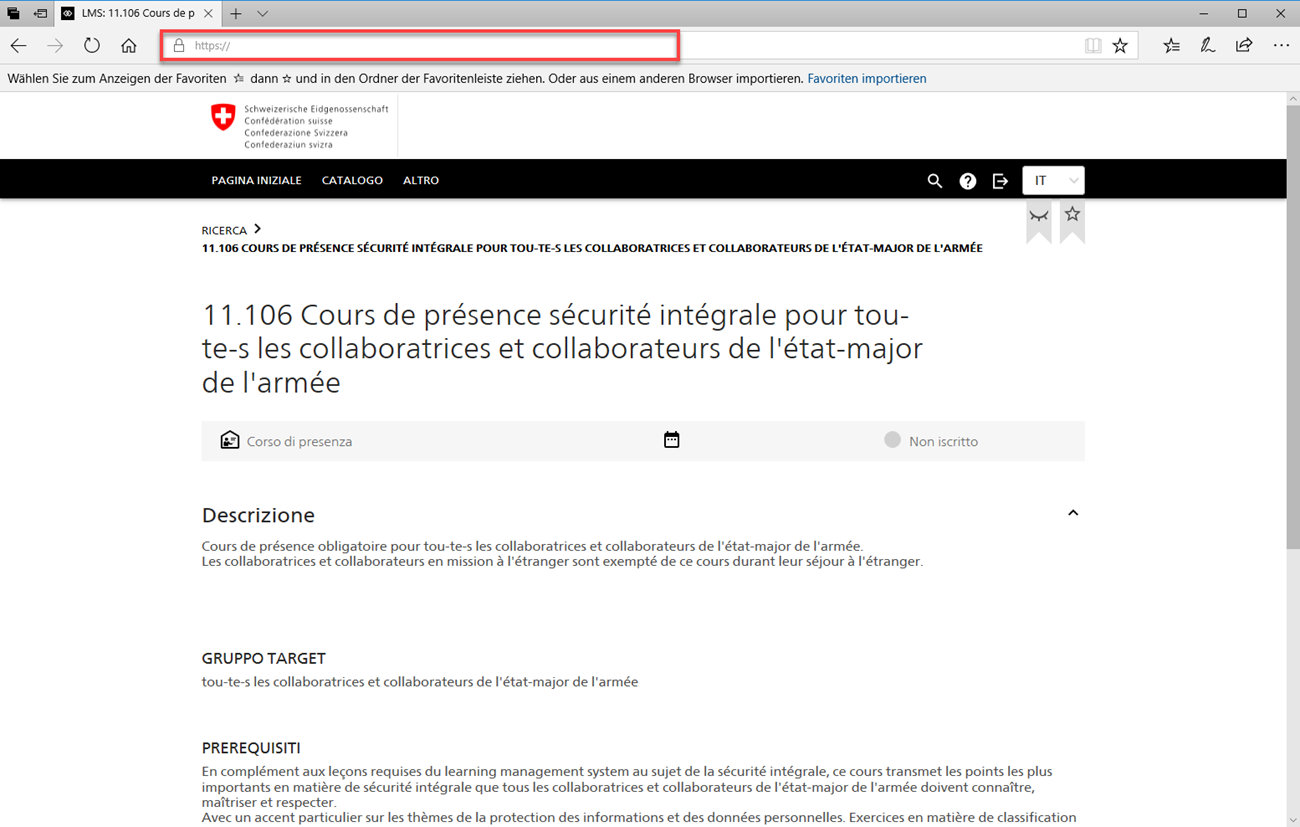
Problema con il salvataggio e l’uscita in AUI
Administration User Interface (AUI) bloccata
Quando in LMS con il salvataggio o l’uscita dall’AUI, il sistema non reagisce più e il messaggio „Attendere“ resta bloccato, si deve cancellare la Cache ed eventualmente ripristinare l’Internet Explorer.
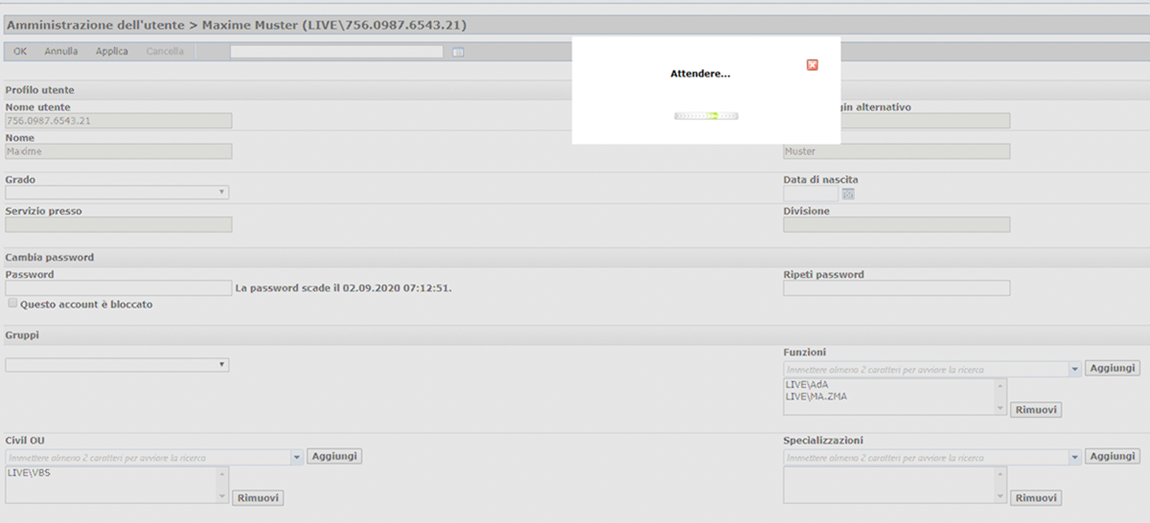
Devono essere eseguiti i seguenti passaggi:
- In Internet Explorer cliccare il pulsante Extras e scegliere il menu „Opzioni Internet“
- Cancellare la Cache cliccando sul pulsante „Elimina“
- Le seguenti opzioni devono essere crociate e successivamente cliccare sul pulsante „Elimina“
- Se il problema non si risolve, si deve ripristinare l’Internet Explorer. Nuovamente scegliere il menu “Opzioni Internet” e successivamente il Tab “Avanzate”. Li si deve cliccare sul pulsante „Reimposta…“
- Confermare il messaggio dopo aver cliccato su „Reimposta“
- Dopo aver ripristinato l’Internet Explorer, si deve riavviare il PC
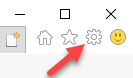
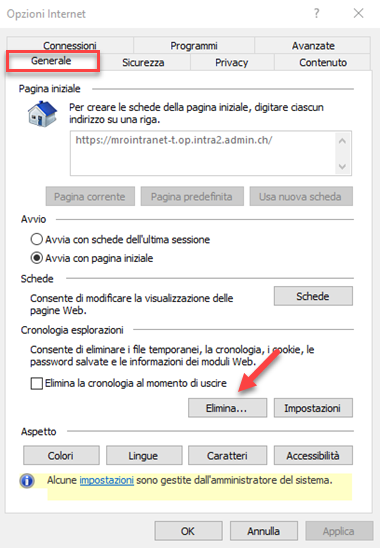
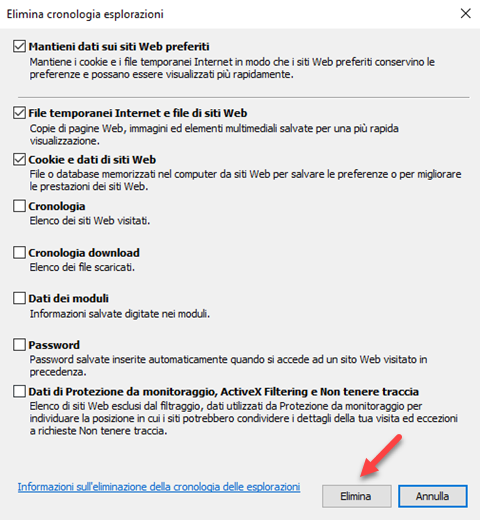
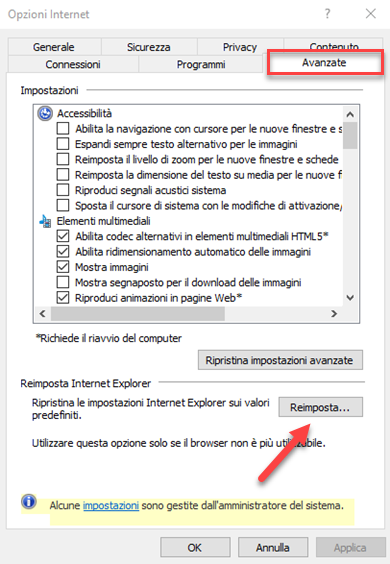
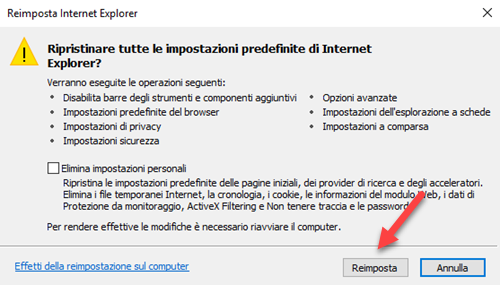
Il LMS non funziona correttamente
Se l'LMS non funziona correttamente (problemi di login, caricamento della pagina, ecc.), è necessario eliminare la cache.
Devono essere eseguiti i seguenti passaggi:
- Microsoft Edge
- In Microsoft Edge cliccare il pulsante Impostazioni (Alt+F) e Privacy e sicurezza e scegliere Dati di esplorazione (Impostazioni). Poi cliccare sul pulsante Scegli gli elementi da cancellare
- Crociare le opzioni minime e successivamente cliccare sul pulsante Cancella
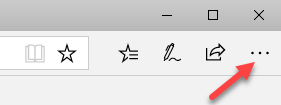
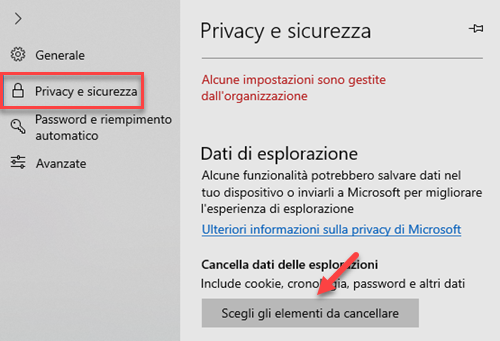
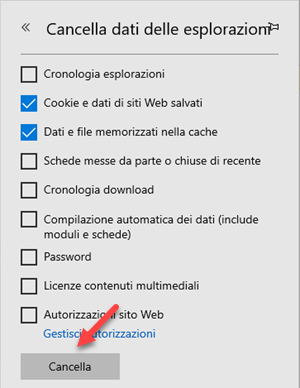
Richiesta frequente del PIN della Smart Card
Il PIN della SmartCard viene richiesto più volte
Soluzioni alternative
Se il PIN viene richiesto più volte e troppo spesso quando si lavora con LMS, si può procedere come segue:
- Fate impostare nuovamente il certificato e i driver per la SmartCard tramite la hotline FUB (Tel.: 058 465 22 22).
- Svuotare la cache del browser standard Microsoft Edge. Troverete le istruzioni qui sotto:
Microsoft Edge
- In Microsoft Edge, sotto le impostazioni, cliccare su Privacy e Sicurezza (Alt+F). Selezionare la voce "Scegli gli elementi da cancellare"
- Confermare le voci già selezionate e cliccare su "Cancella"